1、首先打开Word 2016,选择新建空白文档,显示Word 2016用户主界面。
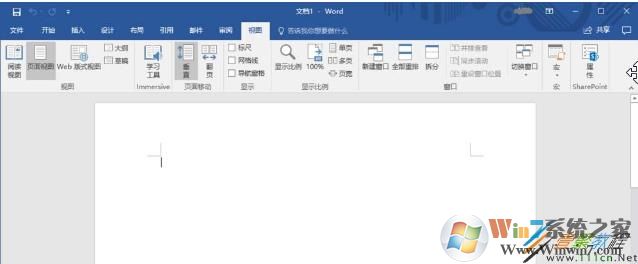
3、点击"文件"选择"选项",打开"Word 选项"对话框。
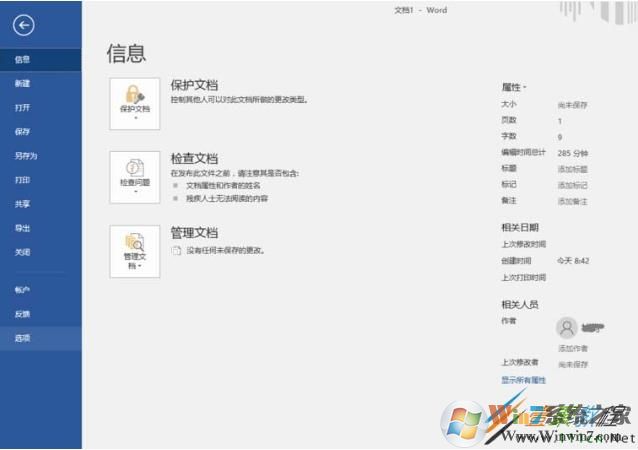
4、"Word 选项"对话框,点击"校对→自动更正选项"。
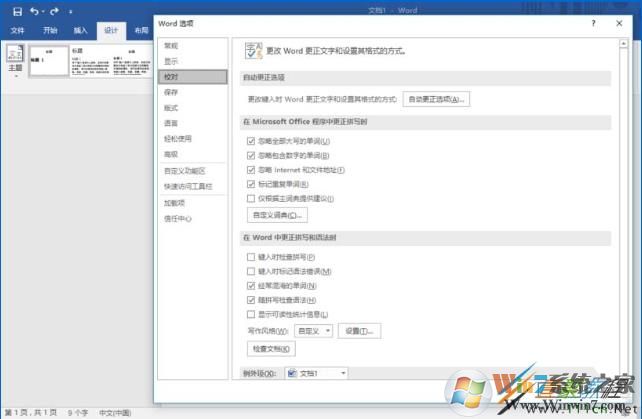
5、"自动更正"对话框,点击"自动更正"设置参数,这里可以按自己的需求来进行设置。
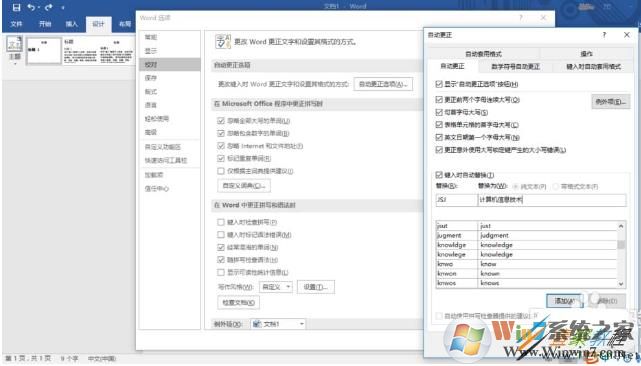
6、完成设置自动更正的操作,查看结果。
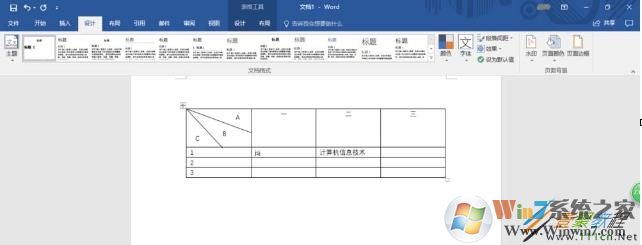
通过上述操作,我们就可以打开Word2016的自动更正功能了,自动更正在拼写检查修正上还是非常有用的。
1、首先打开Word 2016,选择新建空白文档,显示Word 2016用户主界面。
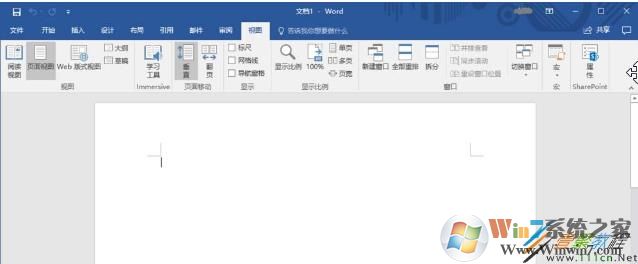
3、点击"文件"选择"选项",打开"Word 选项"对话框。
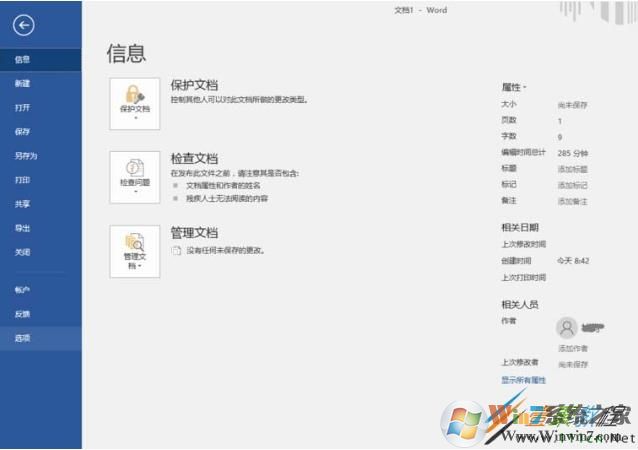
4、"Word 选项"对话框,点击"校对→自动更正选项"。
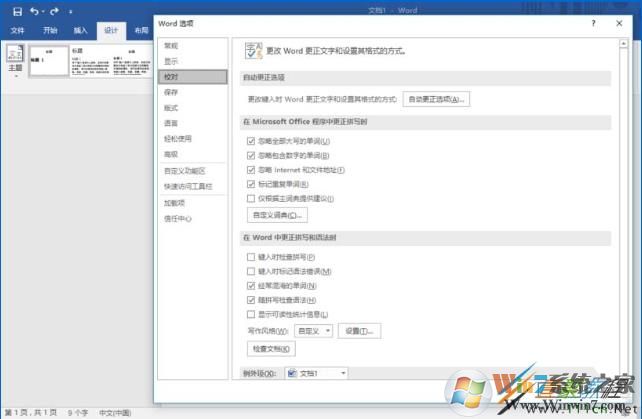
5、"自动更正"对话框,点击"自动更正"设置参数,这里可以按自己的需求来进行设置。
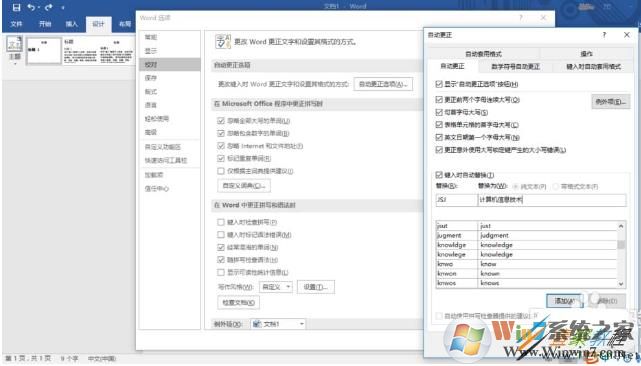
6、完成设置自动更正的操作,查看结果。
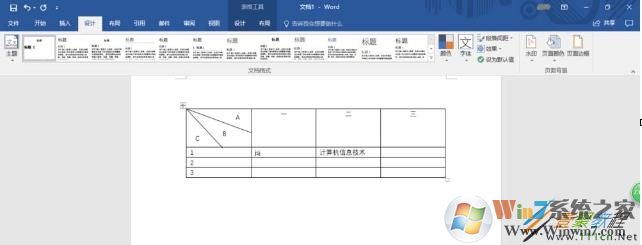
通过上述操作,我们就可以打开Word2016的自动更正功能了,自动更正在拼写检查修正上还是非常有用的。